इस पोस्ट में आप जानेंगे Windows 10 पर Microsoft account को कैसे Remove करे? माइक्रोसॉफ्ट अकाउंट के बिना Windows 10 की सभी सुविधाओं का उपयोग नहीं कर सकते है लेकिन माइक्रोसॉफ्ट अकाउंट से लॉगइन करने के बाद यूजर का डाटा माइक्रोसॉफ्ट के साथ सांझा हो जाता है यही कारण है कि कई कंप्यूटर यूजर Windows 10 पर Microsoft Account को Completely Delete करना चाहते है।
यदि आप Microsoft के साथ अपना कम डेटा साझा करना चाहते हैं, तो अपने Microsoft खाते को हटाना यह सुनिश्चित करने का एक शानदार तरीका हो सकता है कि आपका कोई भी डेटा आपकी सहमति के बिना Microsoft के सर्वर पर अपलोड न हो। इस ट्यूटोरियल में हम आपको दिखाएंगे कि विंडोज 10 पर Microsoft खाते को पूरी तरह से कैसे हटाया जाता है।
आप यह भी पढ़ें: Microsoft Account का Password Reset कैसे करें
Local Account से Local Account पर स्विच कैसे करे?

सबसे पहले Microsoft Account को Local Account पर स्विच करना होगा, इसके लिए आपको Local Account बनाना होगा, यानि Local यूजर बनाना होगा, उसके बाद ही आप माइक्रोसॉफ्ट अकाउंट को पूरी तरह से डिलीट कर पाएंगे। तो चलिए शुरू करते हैं विंडोज 10 पर माइक्रोसॉफ्ट अकाउंट को पूरी तरह से कैसे डिलीट करे?।
How to Completely Delete Microsoft Account on Windows 10
चरण 1: सबसे पहले Start पर क्लिक करके Settings पर क्लिक करें, आप Win + Key का उपयोग करके भी Settings को ओपन कर सकते है।
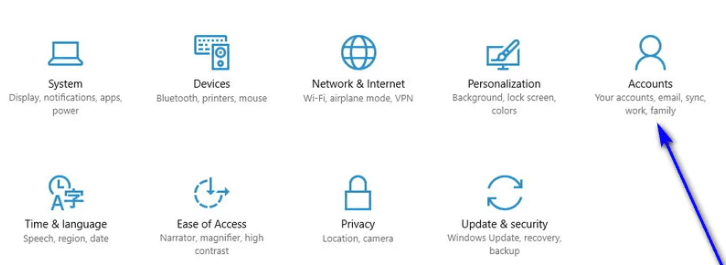
चरण 2: अब Accounts (Your accounts, email, sync, work, family) पर क्लिक करे।
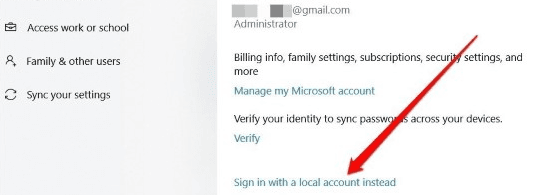
चरण 3 अब Sign in with a local account instead पर क्लिक करके फिर Next पर क्लिक करे।
चरण 4: अब आपसे Password टाइप करने के लिए बोला जाएगा, अपने Microsoft Account का Password टाइप करें और फिर OK पर क्लिक करें।
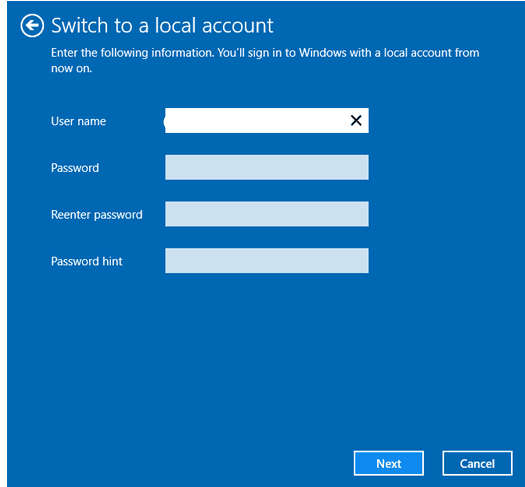
चरण 5: अब एक username और पासवर्ड टाइप करें जिसे आप local account के रूप में चाहते हैं, और फिर Next पर क्लिक करें। यूजरनाम पहले वाले नाम से अलग होना चाहिए, यूजरनाम टाइप करना जरूरी है यदि आप पासवर्ड नहीं लगाना चाहते और पासवर्ड वाले बॉक्स को खाली छोड़ दे।
चरण 6: अब Sign out and Finish पर क्लिक करें, उसके बाद आपका कंप्यूटर रीस्टार्ट होगा और Microsoft Account से साइन आउट हो जायेगा।
चरण 7: उसके बाद आपके द्वारा बनाए गए Local account से साइन इन करने के लिए बोला जाएगा, Local account से साइन इन करें।
Windows 10 पर Microsoft account को कैसे Remove करे?
माइक्रोसॉफ्ट अकाउंट को Local account पर स्विच करने के बाद, अब आप पूरी तरह से Windows 10 में Microsoft account को Delete/Remove कर सकते हैं इसके लिए आप निम्न चरणों का पालन करें।
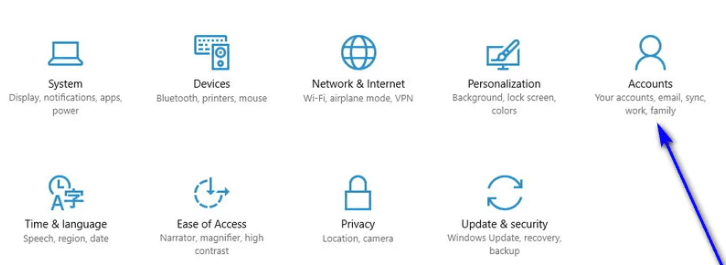
Settings > Accounts (Your accounts, email, sync, work, family) > Your Information> Email & Account> Remove
अब फिरसे Settings को ओपन करे, Accounts पर जाएं फिर Your Information और फिर Email & Account पर क्लिक करे।
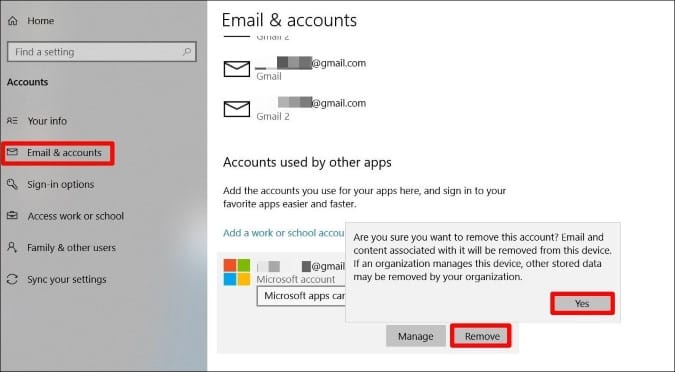
उसके बाद अपने Microsoft Email id पर क्लिक करें, फिर Remove बटन पर क्लिक करें, फिर एक पॉपअप ओपन होगा YES पर क्लिक करें, बस इतना करते ही आप देखेंगे आपका माइक्रोसॉफ्ट अकाउंट पूरी तरह से डिलीट हो गया है।
आप यह भी पढ़ें: Microsoft Account का Password reset कैसे करें
माइक्रोसॉफ्ट अकाउंट कैसे डिलीट करें वीडियो
अपने कंप्यूटर और लैपटॉप से माइक्रोसॉफ्ट अकाउंट को कैसे कैसे डिलीट करें। इसके लिए हमने स्क्रीनशॉट के माध्यम से अच्छी तरह से बताया है। यदि फिर भी कोई बात समझ में नहीं आई है तो नीचे दिए गए वीडियो को देखकर समझ सकते हैं।
आप यह भी पढ़ें: Chrome में Close Tab को कैसे Restore करे
तो इस लेख में आपने सीखा Windows 10 पर Microsoft Account को कैसे Remove करे कंप्यूटर से माइक्रोसॉफ्ट अकाउंट को डिलीट करना आसान है लेकिन आप Microsoft Edge यूज करते हैं तो history और passwords को Sync करने के लिए आपको माइक्रोसॉफ्ट अकाउंट से लॉगइन करना ही होगा क्योंकि माइक्रोसॉफ्ट अकाउंट के बिना आप सभी सुविधा का लाभ नहीं उठा सकते।






